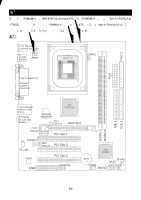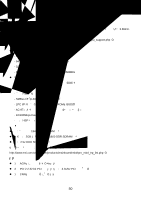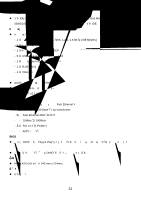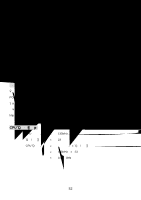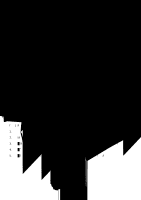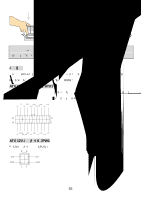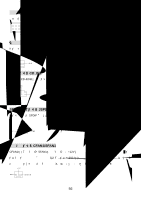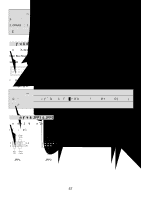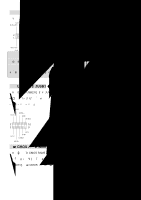MSI P4MAM-V User Guide - Page 57
CPU FSB
 |
UPC - 816909005462
View all MSI P4MAM-V manuals
Add to My Manuals
Save this manual to your list of manuals |
Page 57 highlights
ଽթੱ/CPU FSB ᆦӻਙі ଽթ FSB 400 MHz 533 MHz DDR 200 OK OK DDR 266 OK OK 478 CPU νል 1 b 2 90 ؇࢘b 3. ࿙ᅳ CPU b CPU ҌିҬೆb 4 CPU b b 5 CPU b CPU ൭ᆷοᇾ CPU CPU b νል CPU ڄഁ b CPU b 1 CPU b 2 b 3 b b 4 b b 5 3 ᆌ֥ CPU b 53
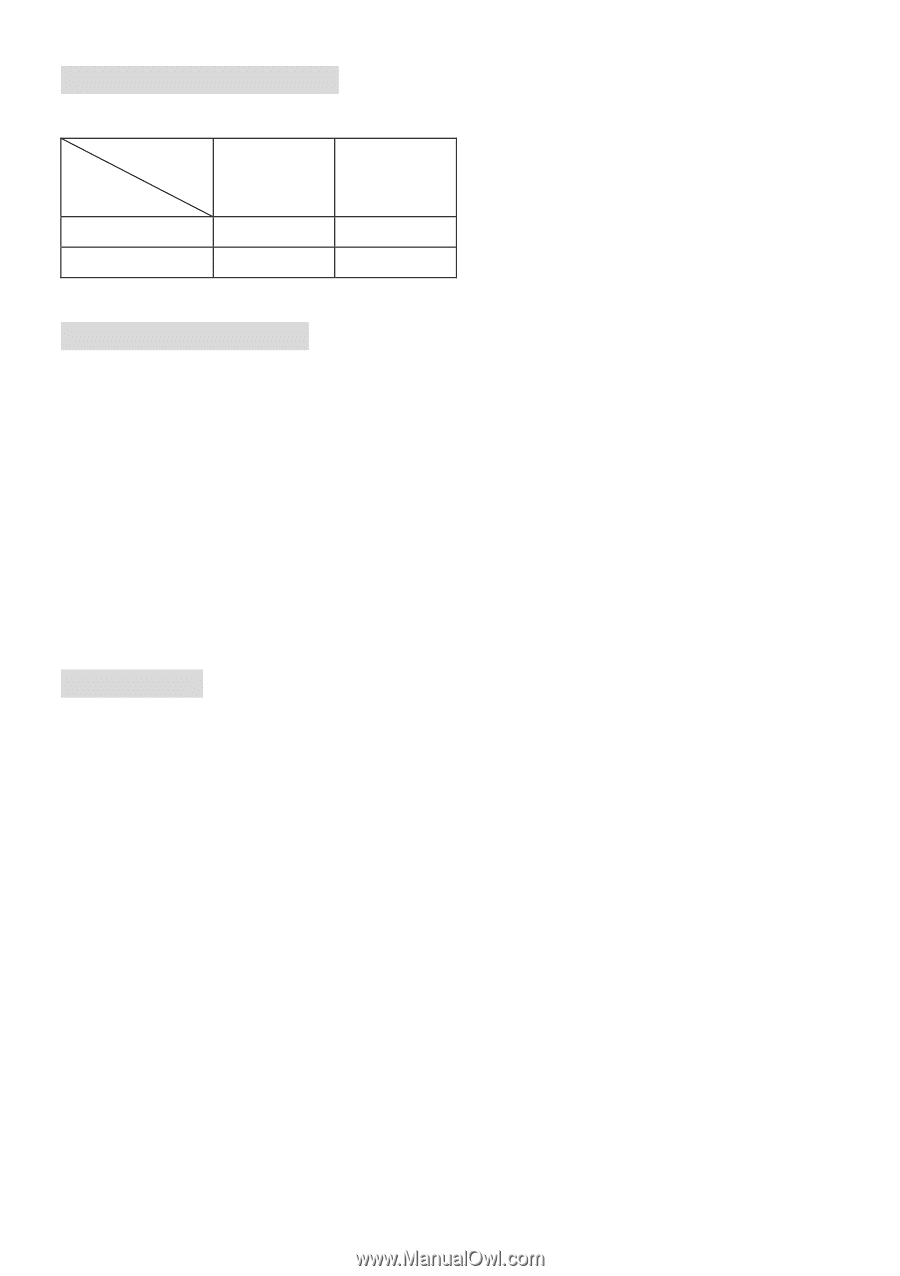
53
内存速率
/CPU FSB
支持列表
内存
FSB
DDR 200
DDR 266
400 MHz
OK
OK
533 MHz
OK
OK
478
针脚封装的
CPU
安装
1.
安装前请先关掉电源并且拔掉电源线。
2.
将拉杆从插槽上拉起,与插槽成
90
度角。
3.
寻找
CPU
上的圆点
/
切边。此圆点
/
切边应指向拉杆的旋轴,只有方向正确
CPU
才能插入。
4.
如果
CPU
是正确安装的,针脚应该完全嵌入进插座里并且不能被看到。请注意任何违反正确操作
的行为都可能导致主板的永久性破坏。
5.
稳固的将
CPU
插入到插座里并且关上拉杆。当拉上拉杆时
CPU
可能会移动,一般关上拉杆时用
手指按住
CPU
的上端以确保
CPU
正确的而且是完全的嵌入进插座里了。
安装
CPU
风扇
在新技术的推动下,使处理器可以运行在更高的频率下,速度更快,效能更好,热量的控制也变得越来
越重要。为了驱散热量,您应在
CPU
上方安装合适的散热片和降温风扇。请按照以下步骤完成散热片和
风扇的安装:
1.
在主板上找到
CPU
及其支架的位置。
2.
把散热片妥善定位在支撑机构上。
3.
将冷却风扇安装在散热片的顶部。下压风扇直到它的四个卡子嵌入支撑机构上对应的孔中。
4.
将两个压杆压下以固定风扇。每个压杆都只能沿一个方向压下。
5.
将风扇的电源线从安装好的风扇引出,接在主板上
3
针的
CPU
风扇电源接头上。